每当新的GPU或CPU进入市场时,在线世界就会充斥着基准测试。通过基准测试,用户可以获取负载下的温度读数,通过FPS评估PC性能以及测试PC组件的稳定性。此外,基准测试还可以表明您的钻机与全球其他系统相比的性能。
出于我们的目的,我们将在测试新PC部件性能时复制技术专家所经历的过程。
p>
为什么要进行基准测试?
基准测试将PC组件与其他类似组件的性能输出进行比较。基准测试还使用户可以跟踪其零件的运行状况以及特定零件是否发生故障。
例如,如果您的CPU功能高,但GPU功能低,则可能遇到超高视频游戏设置的问题。如果您的CPU和GPU均正常运行,但其中一个过热,则PC可能会关闭而没有警告。
此外,基准测试组件可让您衡量游戏在PC上的运行状况。
请注意,基准测试与压力测试不同。 PC压力测试,其中推动零件超过其极限可能会在重负载下使PC崩溃。另一方面,基准测试会在不同强度级别上测试性能。
警告:要收集正确的基准读数,请在基准测试期间关闭所有其他正在运行的程序。所有这些都将需要100%的CPU来衡量性能。
基准测试参数
您可以在线找到许多不同的基准测试工具,但没有一个比另一个更好。但是,基准测试的确会变得更加复杂,具体取决于您要测试的东西。
常规基准测试将衡量三个简单变量:时钟速度,温度,和电压。 HWMonitor 提供此确切信息。尽管使用监控软件并未正式成为基准测试,但HWMonitor将允许用户在整个基准测试过程中跟踪不同的读数。随着GPU和CPU的努力工作,温度读数将升高。
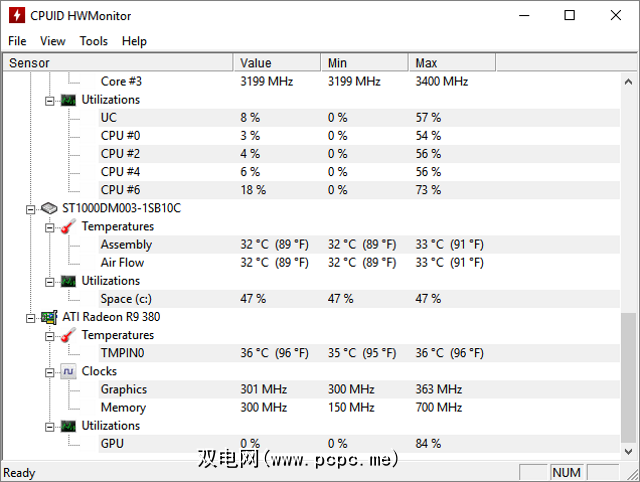
这种简单的监视方法显示两个关键变量:时钟速度和温度读数。如果您的温度读数很高(80-90°。)。如果您的组件在闲置条件下是凉爽的,但在负载下会急剧增加,那么您的GPU风扇可能无法工作或可能无法正常工作。
最好的测试PC性能的方法,它也是可靠的,因为FPS依赖于CPU和GPU的性能。较高的FPS通常表示整体PC速度更快。
在线技术审核员会使用最低,最高和平均FPS分数来测试组件的性能。FPS与游戏内活动之间存在反比。最小FPS读数意味着更多的游戏内活动,从而延长了PC的性能,而最大FPS读数则意味着游戏内发生的情况很少。
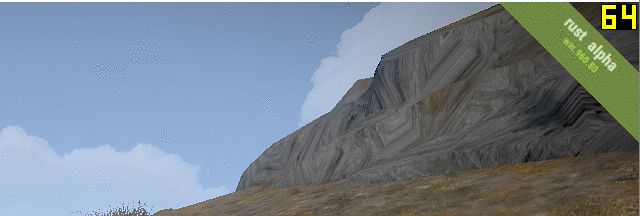
FPS基准测试分为两种类型:模拟和实时。当程序在PC上运行预渲染的视觉效果来测试FPS时,就进行了模拟。这些模拟测试可以评估活动量高和活动量低的情况。
实时FPS评级是在常规游戏中进行的会议。这些等级可以测试您的PC在日常使用中的性能。例如,用户可以从诸如《英雄联盟》之类的低强度游戏切换到《侠盗猎车手V》中的图形密集型游戏。
FPS读数这两个会话之间可能会有很大差异。 FPS读数也会根据游戏中的视频设置而有所不同。实时FPS评分提供的结果要比模拟结果更为真实,因此技术评论员通常会同时给出两种测试结果。
并非所有基准测试工具都给出分数。大多数测试组件的性能。某些软件,例如 3DMark 或 RealBench ,将提供得分。该分数特定于软件。您可以使用这些分数将它们与其他PC进行比较。
这些分数无法衡量您的PC上将运行哪些游戏或程序。但是,它们的确显示了您的PC如何与全球其他PC相匹配。
GPU基准测试
GPU基准测试是一种检查新购买或超频性能的好方法GPU。如上所述,您可以使用两种不同的方法对GPU进行基准测试:模拟基准测试和实时基准测试。
GPU对游戏性能的影响要比普通PC使用情况和多任务处理更多。实时基准测试的最佳方法是运行图形密集型游戏并跟踪您的FPS。如果您的FPS为10-20,请考虑降低图形设置以获得更好的游戏效果。
很少有公司提供比Unigine更好的GPU基准测试软件。免费版本的 Heaven Benchmark 是检查GPU性能的好工具。
3DMark还提供了免费的 Time Spy 演示版。基准(可在Steam上使用),用于对PC组件进行基准测试。
Unigine的Heaven Benchmark和3DMark的Time Spy测试了DirectX的不同版本。免费版本的天堂基准使用DirectX 11,而Time Spy使用DirectX12。 DirectX12仅适用于Windows 10。
在初始屏幕中选择视频设置,然后运行该软件以开始使用。设置越高,模拟对您的PC施加的压力就越大。我在“高"设置上使用了天堂基准测试来测试轻微GPU超频的有效性。这些结果是使用1440 x 980分辨率获得的。较高的分辨率将提供更好的图形,但比较低的分辨率会给GPU造成更大的负担。

我将核心时钟从980 MHz增加到了1070 MHz,并将内存时钟从1070 MHz增加到了1550 MHz,对我的GPU超频后,FPS和Heaven Benchmark得分增加。测试完成后,您还可以保存结果。 Heaven Benchmark默认情况下将保存在您的 C:\ Users \ [PC名称] 文件夹中。
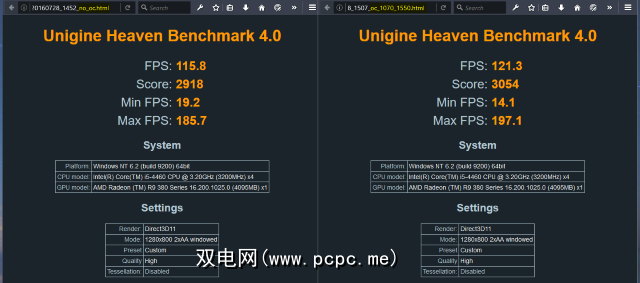
这是基准测试GPU性能的最简单方法。
实时基准可以衡量您在正常游戏过程中GPU的有效性。这是测试使用不同视频质量设置将收到的不同FPS等级的好方法。它们还是衡量不同游戏类型GPU性能的出色测量工具。例如,AAA级游戏在GPU上比《英雄联盟》和《魔兽世界》等在线多人游戏更加密集。
要执行实时基准测试,请下载流行的FPS程序装饰。当Fraps运行时,您的FPS读数将自动出现在屏幕的一角。打开Fraps并打开FPS选项卡以调整指示器的方向。
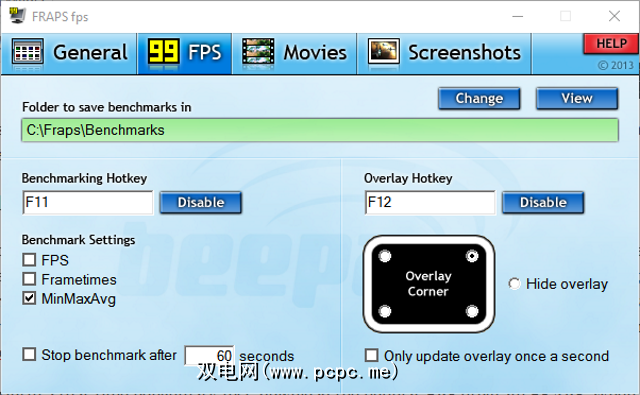
确保在基准设置下选中了 MinMaxAvg 。保留所有其他内容。现在,您可以开始实时基准测试。最小化Fraps并打开您选择的游戏。您会注意到,Fraps在屏幕的角落提供了一个黄色的大FPS指示器。

游戏处于打开状态时,请按键盘上的 F11 开始进行基准测试。帧数将开始计算您的最小,最大和平均FPS等级。这些规范作为.csv(电子表格)文件保存到您的 C:\ Fraps \ Benchmarks 文件夹。下图是Fraps读数的示例。左基准是在“中"设置中运行“中土:魔多之影" 而获得的,右基准是在“超"设置中显示了类似的游戏玩法。

有关更多结果,请检查 FPS (在“基准设置"中),以接收游戏中收到的每个FPS评分的电子表格。 Middle Earth:Mordor的阴影之类的游戏还提供了游戏内基准测试来测试您的视频设置。尽管这些测试是模拟的,但它们可以很好地测试游戏中的图形和活动。

以上结果取自Ultra设置下的游戏基准,与我们的Fraps读数非常匹配。
CPU基准
CPU基准与GPU基准略有不同。尽管GPU基准测试专注于流畅运行游戏的能力,但CPU基准测试通常会测试您的PC的多任务处理能力。
毫无疑问;更好的CPU将使游戏在PC上运行更加流畅。您甚至可以使用FPS测试来测试CPU速度。但是,测试CPU本身取决于您打开并有效运行了多少程序。
CineBench 的CPU基准测试仅测试渲染时间,但直接在其中提供了一个方便的比较表

渲染和播放速度在很大程度上取决于CPU速度。专家通常使用渲染测试来评估不同CPU的性能。
渲染测试是测试处理器速度的一种非常有效的方法,但并不表示CPU在正常条件下的运行状况如何。这也不能直接与多任务处理等现实世界中的测试进行比较。
像 GeekBench 这样的软件可以让用户测试其CPU并将其得分与Geekbench的整个基准测试库进行比较。它还声称可以运行真实世界的测试,以确保测试的准确性。
我更喜欢 RealBench ,后者使用各种真实世界的测试来对CPU进行基准测试。测试包括图像编辑,视频编码,编程和多任务处理。 RealBench还将直接在您的桌面上显示正在进行的每个过程。
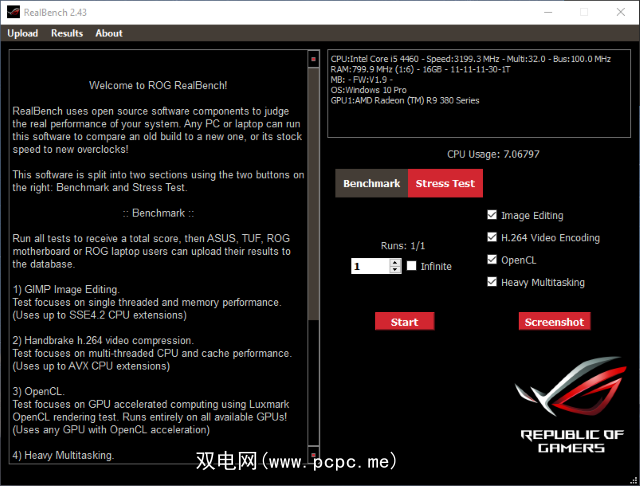
获得结果后,将RealBench结果与RealBench库和排行榜进行比较。 RealBench不仅是有效的基准测试工具,而且还是出色的真实压力测试。
基准测试多少?
如果您从未对PC进行基准测试,现在是尝试的最佳时机。基准测试无法提高您的计算机速度或提高性能,但是能够对您的零部件进行基准测试可以成为有效的故障排除工具。如果没有,那么您最终将了解什么是基准测试,以及PC发烧友如何使用它们测试零件性能。
标签:








